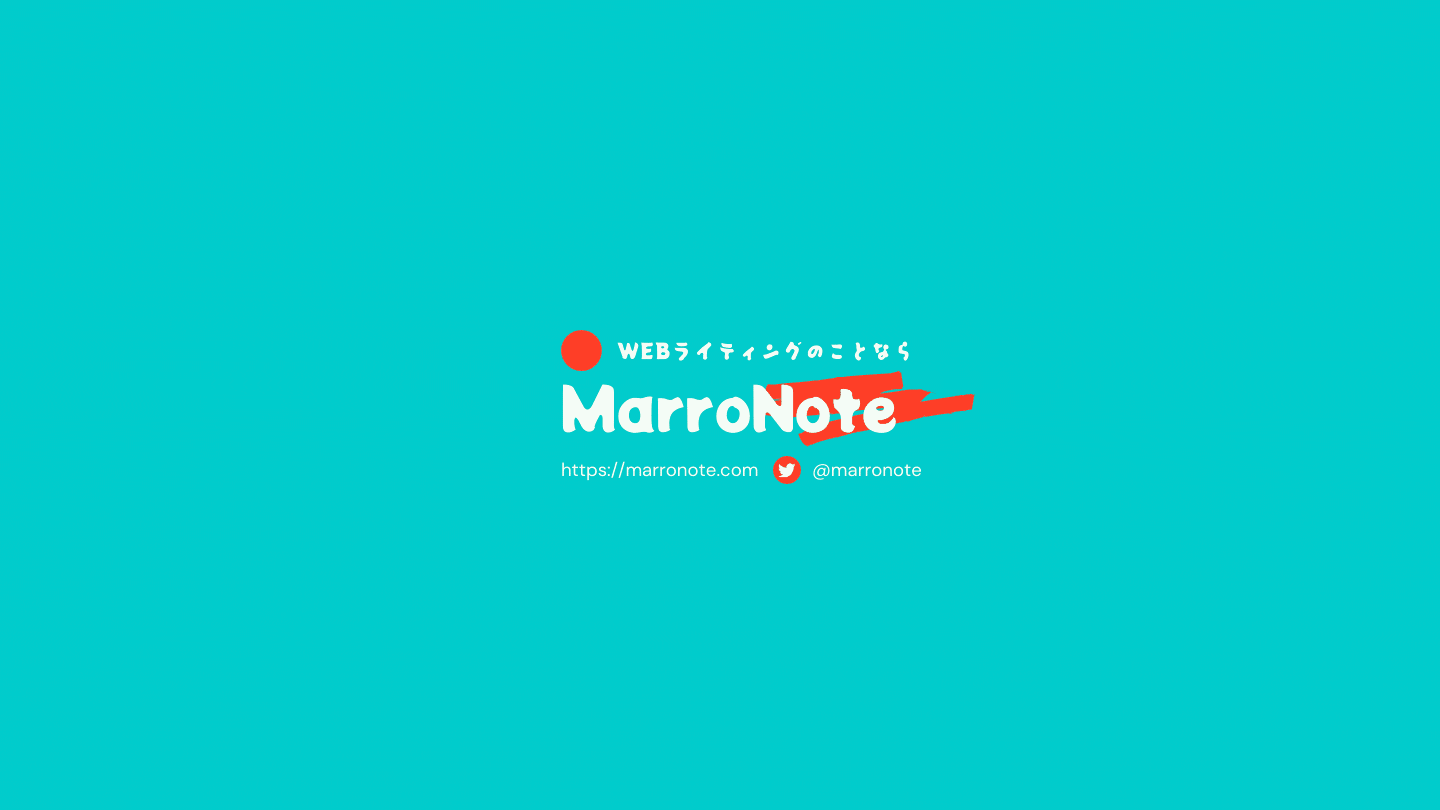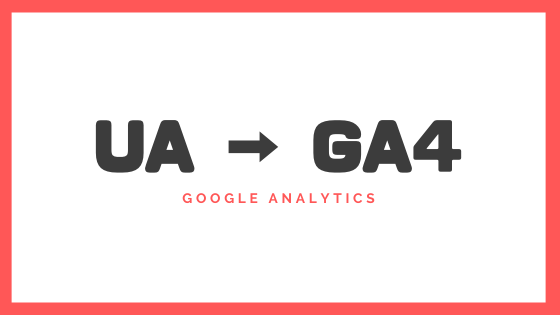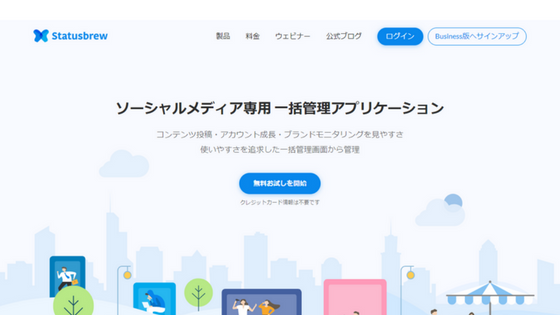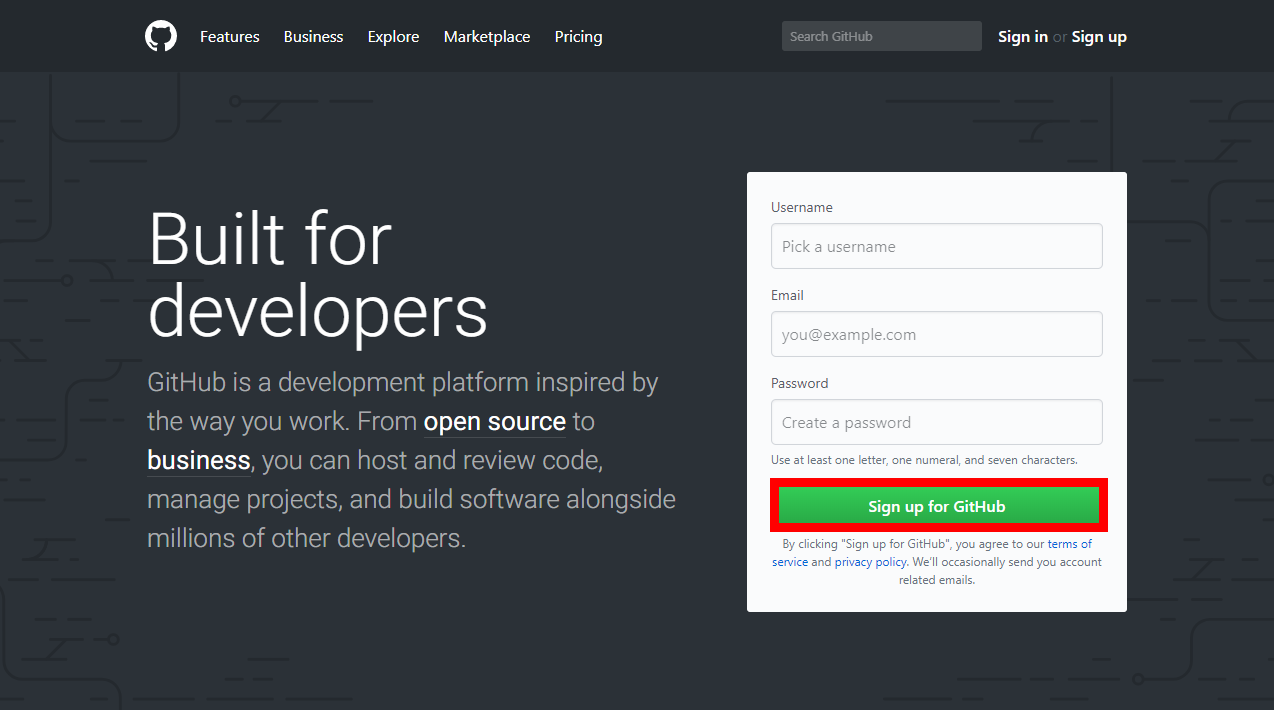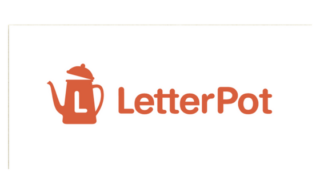2023年7月1日から、Google Analytics の ユニバーサルアナリティクスは新しくデータを取得できなくなるため、現在利用中の方はGA4に移行する必要があります。しかし、ユニバーサルアナリティクスとGA4はデータの扱い方が異なるため、これまで収集したデータをGA4に反映することができません。そのため早めにGA4の設定を行い並行運用することで7月1日の切り替えまでにデータを取得しておいた方がよいでしょう。
(並行運用せずに切り替えててもかまいませんが、設定確認の期間も含めてしばらくは重複で運用したほうがよいかなと個人的には思います。)
設定手順

GAにログインし指定の設定を見ると、上部に背景青色でユニバーサルアナリティクスからGA4への切り替えアナウンスが表示されます。[開始]をクリックします。
※ユニバーサルアナリティクスのサポート終了については、[詳細]から確認できます。
Google アナリティクス4 のプロパティを作成
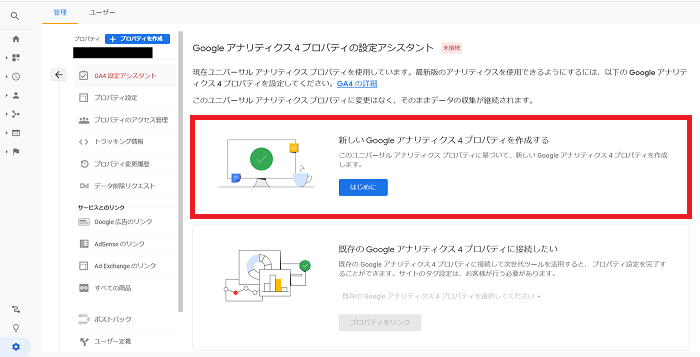
管理 > GA4設定アシスタント
新しいGoogle アナリティクス4プロパティを作成するの[はじめに]をクリックします。
※GA4のプロパティを既に作成されている方は、紐づけのみとなるので、赤枠下の既存のGoogleアナリティクス4プロパティに接続したいで設定をしてください。
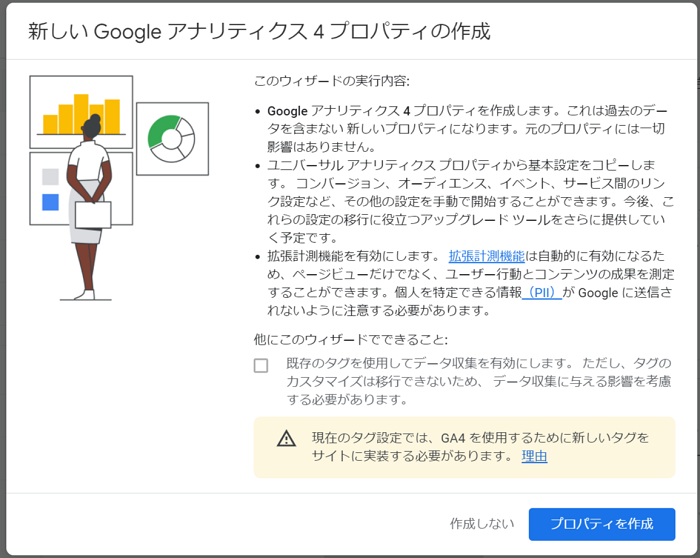
ポップアップ表示がでるので内容を確認の上、[プロパティを作成]をクリックします。
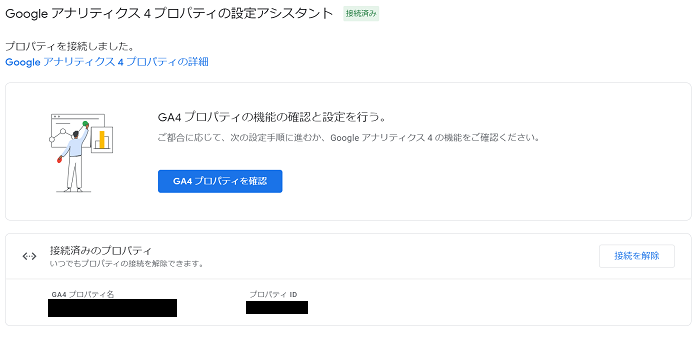
上記でGA4のプロパティ作成は完了です。
GA4のタグをWebサイトへ挿入する
GA4のプロパティを作成後、GA4の計測タグをWebサイトへ挿入します。ユニバーサルアナリティクスとは異なるため、ご注意ください。また、切り替え後の確認がとれるまでは、並行して運用をしたほうがよいと思うので、ユニバーサルアナリティクスのタグと、GA4のタグを2つ挿入するとよいでしょう。
計測タグの管理運用はGoogleタグマネージャーを利用すると便利なので、もし導入されていない方はこの機会に導入されてみてはいかがでしょうか。
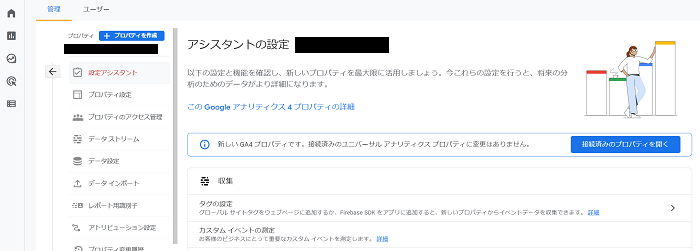
管理 > 設定アシスタント > タグの設定 をクリックします。

データストリームをクリックする。
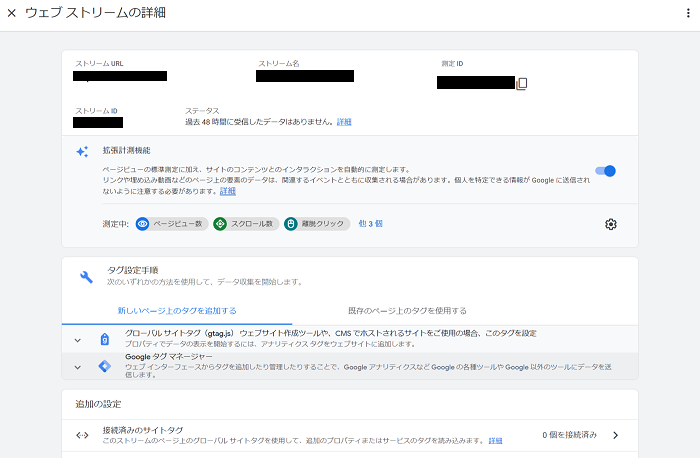
ウェブ ストリームの詳細で、測定IDの確認、タグ設定手順を確認できます。